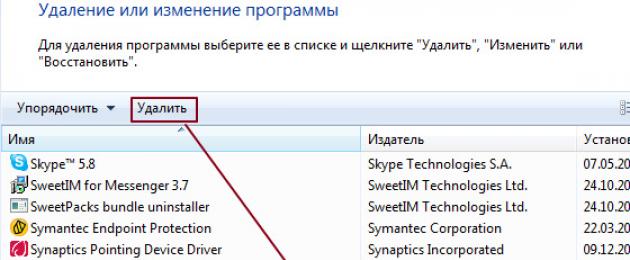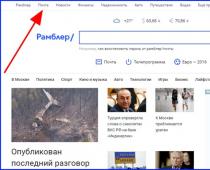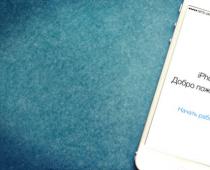Опытные пользователи компьютеров знают, что при установке программ нужно внимательно смотреть на открывающиеся окна, а не нажимать «Далее » на автомате. Если пренебречь этим правилом, то вы можете получить кроме той программы, которая вам нужна, массу ненужных дополнений, которые не так просто будет потом удалить.
Одно из таких навязчивых дополнений — поисковая система Webalta, создатели которой так хотят раскрутиться и догнать Яндекс, что не стесняются в средствах. Главная страница поисковой системы Webalta, может без вашего согласия прописаться как стартовая страница вашего браузера вместе со своим тулбаром, который тоже вам вряд ли нужен. Надежда на антивирусы есть, некоторые из них блокируют эти нежелательные изменения, но все же 100% гарантии того, что это произойдет нет. Между тем, убрать Webalta не так просто, для этого мало просто сменить стартовую страницу. Стартовая страница Webalta прописывается не в одном браузере а во всех сразу, причем переустановка браузеров, то есть полный их снос и установка заново тоже не помогают.
Может показаться, что с Webalta, можно бороться только полной перестановкой системы. Но не спешите сносить Windows. Ведь есть более гуманный способ как убрать поисковую систему Webalta.
Начнем с того, что поисковая система Webalta проникает глубоко в систему, поэтому первое, что мы делаем — чистим реестр. В любой версии Windows в реестр можно зайти одним и тем же способом.
Удаляем Webalta из реестра
- Пуск — Выполнить .
- В появившейся строке вводим regedit . Эта команда откроет редактор реестра. Наша задача - удалить все записи, которые оставила Webalta.
- В верхнем меню Правка — Найти . Откроется окно поиска, вводим Webalta и жмем Найти далее . Выделяем строку с найденной записью, где содержится слово Webalta и удаляем её клавишей Delete . Далее продолжаем поиск кнопкой F3 до тех пор, пока не удалятся все записи (их может быть более 100).
- Перезагружаем компьютер.
Можно попробовать удалить тулбар Webalta. На самом деле, пока тулбар есть и работает в браузере, менять стартовую страницу бесполезно — при следующей загрузке браузера тулбар Webalta снова пропишет стартовой страницей home.webalta.ru.
Удаляем тулбар Webalta
- Переходим в:
Для Windows XP : Пуск — Панель управления — Установка или удаление программ .
Для Windows 7 : Пуск — Панель управления — Программы — Удаление программы . - В открывшемся списке находим Webalta toolbar , нажимаем Удалить , откроется окно, на второй странице которого обязательно нужно поставить галочку Удалить тулбары из браузеров .
- Тулбар можно попробовать удалить и из меню Пуск — Все программы , там должен быть значок Uninstall . Программу удаления нужно запускать дважды — это важно! В первый раз удаляется тулбар, а во второй раз - стартовые страницы.
- После удаления перезагружаем компьютер.
Но после перезагрузки вы можете увидеть, что не все следы Webalta удалены. Часто бывает так, что после этих действий вопрос как убрать Webalta со стартовой страницы остается. Если стартовая страница у вас по-прежнему home.webalta.ru а не та, что нужна вам, нужно проверить свойства ярлыков браузеров. Нажмите правой кнопкой мыши по ярлыку вашего браузера, далее Свойства — вкладка Ярлык — строка Объект , затем найдите адреса сайтов Webalta и удалите эти упоминания, затем нажимаем Сохранить . Это нужно сделать во всех установленных браузерах.
Чтобы убрать Webalta с вашего компьютера окончательно, ее нужно отдельно удалить из каждого установленного браузера.
Как убрать Webalta из Chrome
- Закрываем Google Chrome.
- Переходим в папку настроек пользователя Chrome:
Для Windows XP : Пуск — Выполнить — %appdata%\..\Local Settings\Application Data\Google\Chrome\User Data\Default или %appdata%\Google\Chrome\User Data\Default — Enter .
Для Windows 7 : Пуск — Выполнить — %appdata%\..\Local\Google\Chrome\User Data\Default — Enter . - Блокнотом ) файл Preferences , находим все строки, в которых упоминается Webalta и удаляем их. Сохраняем файл, снова запускаем Google Chrome.
- Устанавливаем нужную стартовую страницу в Chrome: Новая вкладка — вводим chrome://chrome/settings/ — настриваем Начальная группа .
Как убрать Webalta из Opera
- Закрываем Opera.
- Чистим реестр как описано выше.
- Находим конфигурационные файлы Opera: Пуск — Выполнить — %WINDIR% — Enter — Ctrl+F — вводим operaprefs — Enter . Нужные вам файлы имеют названия, которые начинаются на operaprefs и расширения .ini .
- Открываем любым текстовым редактором (например Блокнотом ) файлы, которые вы нашли и с помощью поиска, находим все упоминания Webalta и удаляем их.
- Запускаем Opera и устанавливаем нужную стартовую страницу: Opera — Настройки — Общие настройки — Основные — Домашняя .
Как убрать Webalta из Mozilla Firefox
- Закрываем Mozilla Firefox.
- Заходим в папку профиля Firefox:
Для Windows XP : Пуск — Выполнить — %appdata%\..\Local Settings\Application Data\Mozilla\Firefox\Profiles\ или — Enter , заходим в папку xxxxx.default
Для Windows 7 : Пуск — Выполнить — %appdata%\Mozilla\Firefox\Profiles\ — Enter , заходим в папку xxxxx.default , где x — любые цифры или буквы. - Открываем любым текстовым редактором (например Блокнотом ) файлы sessionstore.js , user.js и prefs.js (в последних версиях Mozilla Firefox файла user.js может не быть), находим упоминания Webalta и заменяем на адрес сайта, который вы хотите сделать стартовой страницей. Сохраняем изменения.
- Запускаем Mozilla Firefox и устанавливаем нужную стартовую страницу: Firefox — Настройки — Основные — Начальная страница .
Как убрать Webalta из Internet Explorer
- Закрываем Internet Explorer.
- Чистим реестр по инструкции выше.
- Запускаем Internet Explorer и устанавливаем нужную стартовую страницу: «Сервис » — «Свойства обозревателя » — «Общие » — «Домашняя страница «.
Сегодня решил рассказать о проблеме, с которой встречаются не так часто пользователи интернета. А именно в этой статье мы обсудим с вами, как убрать Webalta со стартовой страницы – навязчивую поисковую систему, которая столь упорно просится стать любимой поисковой системой.
Суть в том, что вирус изменяет поисковую систему по умолчанию, а так же стартовую домашнюю страницу на сервисы Вебальты . При этом так же препятствует дать возможности выбрать свои варианты. Поэтому некоторые пользователи не зная, как убрать стартовую страницу webalta, начинают ей пользоваться. Как вы понимаете, компания Webalta, как раз это и хотели добиться. Грубые методы продвижения вызвали соответствующую реакцию, ведь не зря же говорят, что они были замешены с киберпреступностью.
Поисковая система (ПС) Webalta устанавливается через сайты, которые создавались для того, чтобы рекламировать эту ПС (по старым данным). В настоящее время будьте бдительны при установке программ, потому что таким способом также происходит распространение. Теперь вы знаете, как Webalta попала на компьютер, теперь займёмся удалением.
Начинаем удалять Webalta
Для начала посмотрите, установлен ли у вас toolbar. Запускаем деинсталляцию Webalta Toolbar: «Пуск» - «Панель управления» - «Программы и компоненты», для Windows XP –«Удаление программ».

Когда будете удалять тулбар, поставьте галочку и продолжайте удаление.

После удаления в Windows 7, посмотрите наличие файлов в:
Если в списке установленных программ нет Webalta Toolbar, то по пути, который указал выше, найдите файл uninstall и запустите его.
Бывает так, что при первом удалении программы не удаляется, но при повторном запросе удаление должно произойти.
Для удаления, рекомендую использовать хороший программный деинсталлятор, выполняющий самостоятельный поиск по сохранившимся ключам реестра и файлам для последующего уничтожения. Про данную программу я уже рассказывал на своем блоге и рекомендую к прочтению: « ».
Кстати, недавно эта программка вновь меня выручила. Хотел обновить программу, но по разным причинам мне это не удавалось. Пробовал обновить из самой программы, а также пробовал установить свежую версию поверх старой, но устанавливаться она не собиралась. Запустил RevoUninstaller, удалил программу и установил обновленную версию без всяких проблем. Так что рекомендую этот программный продукт, проверенный уже не один раз и не только мной.
После этого выполняем очистку реестра вручную. Запускаем: «Пуск» - «Выполнить».

В открывавшемся окне вводим regedit и нажимаем «Enter».



Для удаления найденного объекта, нажмите на него правой кнопкой мыши и выберите «Удалить». Для повторного поиска пользуйтесь клавишей F3.
Продолжайте эту процедуру до тех пор, пока поиск даст нулевой результат.

Чтобы убрать webalta не достаточно этих процедур, поэтому читайте статью до конца.
Делаем зачистку
Следующим этапом очищаем ярлыки браузеров, чтобы быть точным, что уберете webalta со своего компьютера раз и навсегда.
В свойствах может быть прописана ссылка на главную страницу поисковика. Чтобы проверить – открываем свойства значка (нажимаем правой кнопкой – выбираем «Свойства»), далее переходим во вкладку «Ярлык», находим строку «Объект», где прописан путь к исходному файлу. В конце стоит ссылка вида: «http//start.webalta.ru/» — без колебаний стираем её. Остается только путь к браузеру.

Внимание! Путь к файлу удалять не надо.
Другой вариант решения этой же задачи: находим исходный файл браузера (C:\Program Files), удаляем ярлык с рабочего стола и создаём его заново: нажимаем правой кнопкой мыши по браузеру – «Отправить» — «Рабочий стол (создать ярлык)».

Эту операцию необходимо проделать для всех ярлыков установленных браузеров – на рабочем столе и панели быстрого запуска.
После удаления тулбара, необходимо изменить настройки браузера. Если вы пользуетесь несколькими, то есть смысл это сделать во всех. Чтобы в следующий раз это поисковая система не напоминала о себе лишний раз.
Запускаете браузер и через настройки задаёте домашнюю стартовую страницу и поисковую систему по умолчанию. Если не знаете, как это делается, в видео ниже посмотрите, как избавиться от webalta.
Автоматический способ удаления Webalta
Видимо так сильно надоела поисковая система Webalta, что ребята решили создать программу, которая автоматически сделает всю процедуру за пользователя. Чтобы скачать программу, зайдите на одноименный сайт (в данный момент сайт не работает). Можете скачать программу .
Нажмите в самой верхней части страницы на кнопку «Скачать».

Сразу хочу сказать, что большинству пользователям она помогает, но нет никаких гарантий. Отзывы о программе можно почитать в самом низу страницы.
Программа закачена на один из популярных файлообмеников интернета. Так что нет смысла переживать, что скачка происходит не напрямую. Ставим галочку и нажимаем «Download».

Теперь перезагрузите компьютер и не открывайте браузеры. Это требуется для правильной работы программы. Запускаем программу.

Как видите программа работает в автоматическом режиме, ни каких действии со стороны пользователя больше не нужны. После чистки системы от Webalta появится сообщение «Отправка отчета».

Также на сайте можете посмотреть видео, как происходит удаление с помощью этой программы.
Постарался более чем подробно рассказать, как убрать поисковую систему webalta. Главное чтобы вы выполняли все действия внимательно.
На будущие дорогие друзья, устанавливая программы на свой компьютер, будьте внимательны! Именно ваша не внимательность приводит к таким последствиям.

На сегодня у меня всё. Пока пока.
Webalta ежедневно проникает в компьютеры многих пользователей и устанавливает там свои правила. Многие задумываются над тем, как ее удалить, ведь стандартные способы попросту не работают. Не стоит волноваться: мы разобрались в этой ситуации и предлагаем действенные рекомендации и инструкции, касательно того, как удалить Webalta с компьютера.
Что такое Webalta?
Webalta – вредоносная поисковая система, которая навязывает программное обеспечение, перенастраивает браузеры пользователя и устанавливает свои стартовые страницы и поисковые системы по умолчанию. Особого вреда программа не несет, но при этом она сильно портит впечатления от использования браузера.Кроме того, Webalta может стать причиной некоторых неудобств, так как ее излишняя навязчивость может стать весомой причиной, из-за которой пользователь будет сталкиваться с различными проблемами при поиске информации или использовании браузера.
В редких случаях данная программа может заражать браузеры вирусами, внедряющими всплывающие рекламные баннеры, также являющиеся далеко не самым безопасным элементом. Поэтому важно знать, как быстро и безболезненно избавиться от этой программы, чтобы не навлечь еще большую беду.
Поначалу может показаться, что Webalta – это вирус, но на самом деле это не так. Дело в том, что это всего лишь простая поисковая система, которая не выдерживает конкуренции со стороны других гигантов (Яндекс, Гугл) и старается как-то увеличить себе поток пользователей путем достаточно агрессивного маркетинга.
Вебалту можно смело сравнивать с браузером Амиго, который продолжает агрессивно навязывать свои программные продукты и тем самым вызывает жуткое неудовольствие со стороны пользователей.
Стоит понимать, что Webalta устанавливается совместно со скачиваемыми программами из интернета. В основном это происходит, если пользователь пытается скачать и установить пиратскую версию программы. Именно поэтому, будучи внимательным пользователем, который не пользуется пиратской продукцией, вы вполне можете избежать несогласованной установки этой программы на свой компьютер.
4 способа удалить Webalta
Теперь осталось разобраться с тем, как можно избавиться от этой навязчивой программы. В этом нет ничего сложного, достаточно просто внимательно и последовательно выполнить все шаги инструкций, которые мы вам предложим.Способ №1
Первый способ является вполне стандартным и заключается в том, чтобы удалить все имеющиеся файлы, связанные с Webalta:

Данный способ является наиболее простым, достаточно внимательно и неторопливо выполнять все действия и стараться добиваться положительного результата.
Помните о том, что удаление браузеров не всегда поможет. Лучше немного потратить время и постараться восстановить нормальную работоспособность браузера с помощью нашей инструкции.
Способ №2
Также заслуживает внимания способ удаления Вебалты, при котором используется специальная программа CCleaner:
Стоит понимать, что данный метод может не всегда сработать, так как вы просто не отыщите нужный пункт. Но не стоит упускать возможности проверить это на практике.
Способ №3
Наконец, рассмотрим наиболее профессиональный способ, как удалить поисковую систему Webalta:
Данный метод является основным для тех, кто хочет целиком и полностью удалить Wenalta на компьютере, навсегда избавившись от этого агрессивного маркетинга. Такой способ позволяет без каких-либо проблем добиться положительного результата в 100% случаев.
Способ №4
Осталось рассмотреть еще один способ, предназначенный для рядовых пользователей, которые хотят избавиться от этой проблемы, не прилагая особых усилий:

Как видите, ничего сложного в этом способе нет, достаточно внимательно выполнять все рекомендации. Напоминаем, что данный метод предназначен только для рядовых пользователей, и, хотя в большинстве случаев его вполне достаточно, в ряде случаев он может не сработать.
Видео по удалению Webalta
Доступная и понятная даже новичкам видеоинструкция по удалению назойливой поисковой системы представлена в этом видеоролике:Как не пускать к себе на компьютер Webalta?
Теперь вы знаете, как оперативно избавиться от этой неприятной программы. Но актуальным остается вопрос о том, как вообще избежать незапланированной установки этой поисковой системы в дальнейшем. Для этого достаточно помнить о следующих правилах:- Старайтесь не пользоваться пиратскими программами.
- Во время установки любого ПО внимательно читайте те пункты, которые описываются в процессе инсталляции, и по возможности снимайте ненужные галочки напротив пунктов, дополнительно предлагаемых к установке вместе с инсталлируемой программой.
- Пользуйтесь антивирусными программами. Они, конечно, не смогут защитить вас на 100% от этой проблемы, но в большинстве случаев все же не позволят Webalta проникнуть на ваш компьютер скрытным способом.
Избавиться от Webalta, просто поменяв домашнюю страницу в браузере, не выйдет. Когда перезапустите браузер, снова увидите уже знакомую start.webalta.ru. Нам же надо удалить навязчивую Webalta со своего компьютера.
Секрет пребывания этой нехорошей поисковой системы в ваших браузерах заключается в том, что данные о ней внесены в реестр операционной системы. Вот эти данные и надо удалить. Нажмите «Пуск», затем впишите в строке поиска слово regedit. Нажмите на клавиатуре Enter, благодаря этому действию откроется реестр Windows.
Найдите в верхнем меню пункт «Правка», затем в выпадающем списке «Найти». В открывшемся поисковом окошечке введите слово webalta и нажмите кнопку «Найти далее». Когда поиск будет завершен, перед вами откроется список с записями, в которых имеется данное слово. Как не трудно догадаться, эти записи надо удалить. Кликните по записи правой кнопкой мыши и выберите из выпадающего меню пункт «Удалить». Можно также выделить запись левым нажатием, а затем нажать на клавиатуре Delete.
Начинаем активные действия
Лучше всего просканировать реестр несколько раз, так как практически ни у кого не получалось удалить все записи с первого раза. Когда поиск не покажет никаких результатов, можете переходить к следующему шагу нашей операции по удалению Webalta с компьютера. Также стоит отметить, что все изменения, которые вы вносите в реестр, вы делаете на свой риск. Это очень опасная процедура и в случае ошибки может потребоваться ремонт операционной системы.
Когда закончите с чисткой реестра, измените в своем браузере домашнюю страницу как вы это обычно делаете:
- для Google Chrome: нажмите кнопку меню на панели справа вверху, затем «Настройки», «Внешний вид», поставьте галочку возле «Показывать кнопку «Главная страница», далее «Изменить»;
- для Opera: «Инструменты», затем «Настройки», выберите пункт «Основные» и в самом конце «Домашняя»;
- для Internet Explorer: выберите «Сервис», далее «Свойства обозревателя», теперь перейдите к пункту «Общие» и, наконец, «Домашняя страница».
Производим перепроверку
Еще одно местечко, куда надо обязательно заглянуть, чтобы избавиться от Webalta - это свойства ярлыков всех браузеров. Например, щелкните по ярлыку браузера Google Chrome правой кнопкой и выберите в контекстном меню «Свойства». Найдите вкладку «Ярлык», а затем пункт «Объект» и поглядите, есть ли там что-нибудь, похожее на это: "C:\Program Files (x86)\Google\Chrome\Application\chrome.exe" http://start.webalta.ru".
Если имеется, то надо удалить "http://start.webalta.ru", а первую часть записи оставить. После этого можно нажимать «Ок». Если у вас стоит на ПК несколько браузеров, то проверьте их свойства таким же образом.
Еще можете проверить список установленных программ, нередко Webalta производит установку своей программы и туда. В «Панели управления» нажмите «Программы и компоненты» (В XР - это «Установка и удаление программ»). Поищите там что-нибудь с названием Webalta. В случае обнаружения немедленно удаляйте подозрительный объект. Еще раз пройдитесь с поиском по реестру.
Вот видите, как иногда сложно избавиться от навязчивых программ. Webalta не единственная, кто пользуется такими «черными» способами продвижения.
Видео по теме
Источники:
- как поменять webalta
Российская поисковая система Webalta, как и другие вирусоподобные программы (Delta Search, Guard Mail.ru), устанавливается на компьютеры без ведома их владельцев, при скачивании ПО с интернет-сайтов. Удалить такие программы стандартными средствами не всегда удается.
Как удалить Webalta стандартными средствами
В Панели управления щелкните дважды по иконке «Установка и удаление программ». В списке найдите Webalta Toolbar и нажмите «Удалить». В окне «Удаление Webalta Toolbar» отметьте флажком пункт «Удалить тулбары» и нажмите «Далее». После удаления тулбаров опять запустите опцию «Установка и удаление программ». На этот раз в окне «Удаление Webalta Toolbar» поставьте флажок рядом с пунктом «Удалить из браузеров» и продолжайте действовать по инструкции.
Нажмите клавишу Win, установите курсор на команде «Найти», в выпадающем списке отметьте «Файлы и папки» и введите *webalta*. Нажмите «Дополнительные параметры» и поставьте флажки возле пунктов «Поиск в системных папках», «Поиск в скрытых файлах и папках», «Посмотреть вложенные». Удалите все файлы, в имени которых содержится webalta. Таким образом вы очистите от стартовой страницы этого вируса системные папки ваших браузеров: IE, Opera, Mozilla Firefox.
Как удалить Webalta из реестра
Клавишами Win+R вызывайте окно запуска программ и введите команду regedit. В окне редактора реестра нажмите Ctrl+F и в строку поиска введите название этой вирусоподобной системы. Отметьте флажками условия поиска: «Имена разделов», «Имена параметров», «Значения параметров». Удалите найденные файл или папку и нажмите F3 для продолжения поиска. Удаляйте все обнаруженные объекты, которые содержат webalta.
Как удалить Webalta из браузеров
Стартовая страница Webalta прописывается не только в системные папки браузеров, но и в их ярлыки на Рабочем столе. Щелкните правой кнопкой мыши по ярлыку браузера, выбирайте «Свойстве» и перейдите во вкладку «Ярлык». В окне «Объект» выводится адрес исходного объекта, например, "C:\Program Files\Mozilla Firefox\firefox.exe/home.webalta.ru". Удалите все, что касается webalta, оставив только правильный адрес "C:\Program Files\Mozilla Firefox\firefox.exe". Если исправить путь не удается, удалите ярлык полностью, а затем заново его создайте из системной папки браузера.
В Mozilla зайдите в меню «Инструменты», раскройте «Дополнения» и удалите Webalta. В IE в меню «Сервис» раскройте пункт «Надстройки» и отключите Webalta. В Opera отметьте курсором пункт «Расширения» и выбирайте команду «Управление расширениями». Отметьте Webalta и нажмите «Удалить». После выполнения этих действий заново пропишите в браузере домашнюю страницу.
Как избежать заражения
При скачивании программ с веб-страниц внимательно читайте лицензионное соглашение и обращайте внимание на установки по умолчанию, которые вам предлагаются. Следите, какие пункты отмечены галочками - именно здесь и прячутся Webalta и прочие вирусоподобные сервисы.
Связанная статья
Webalta является навязчивой поисковой системой, которая неожиданно и без ведома пользователя появляется практически во всех браузерах компьютера. Привычная стартовая страница просто меняется на start.webalta.ru и изменить ее стандартными средствами никак не получается. Никого не устроит такое положение дел, поэтому ниже будут рассмотрены способы избавления от Webalta.

Чистка реестра
Просто поменять домашнюю страницу на собственную не получится, так как Webalta задействует особые ухищрения, чтобы закрепиться в системе. После перезапуска браузера, даже если была установлена другая , появится все та же start.webalta.ru. Удалить ее, к счастью, можно.Незаконно проникшая на компьютер поисковая система закрепляется в реестре Windows, что служит одной из причин затруднительного ее удаления. Данные эти необходимо обязательно удалить из реестра, для чего нажмите кнопку «Пуск», в строке поиска впишите regedit, нажмите кнопку Enter на клавиатуре. Откроется окно с реестром Widnows.
В верхнем меню отыщите пункт «Правка», в выпадающем списке выберите «Найти». Введите слово webalta в поисковом окне, надавите на кнопку «Найти далее». Когда поиск завершится, откроется список, в котором будет содержаться слово «webalta». Все найденные записи необходимо обязательно удалить. Для этого надо кликнуть по записи правой кнопкой мыши и выбрать пункт меню «Удалить». Все изменения, вносящиеся в реестр, вы делаете на свой страх и риск.
Проверка ярлыков браузеров
Еще одним местом, которое надо обязательно проверить, это свойства ярлыков браузеров. Щелкните по ярлыку браузера правой кнопкой мыши, выберите в меню пункт «Свойства». Отыщите вкладку «Ярлык», выберите пункт «Объект», посмотрите, имеется ли там что-нибудь после строчки "C:\Program Files (x86)\Google\Chrome\Application\chrome.exe". Зараженный ярлык будет содержать в конце приписку “http://start.webalta.ru”.Если эта запись имеется, удалите ее. При этом строку, содержащую путь до исполняемого файла браузера трогать не следует. Далее нажмите «Ок». Если на компьютере имеется несколько браузеров, скорее всего, они тоже поражены, и надо производить очистку их свойств похожим образом.